手机版Microsoft Excel是一款功能强大的电子表格应用程序,它不仅可以方便地进行数据录入和编辑,还可以进行各种复杂的计算操作,其中求和计算是Excel表格中常用的功能之一。用户可以通过简单的操作,在手机上快速实现对数据列的求和运算,无需依赖于电脑版Excel软件。通过本文我们将详细介绍如何在手机版Microsoft Excel中进行求和计算,帮助用户更加高效地处理数据。
手机版Microsoft Excel如何进行求和计算
操作方法:
1.在手机中,用Microsoft Excel打开要求和的文档
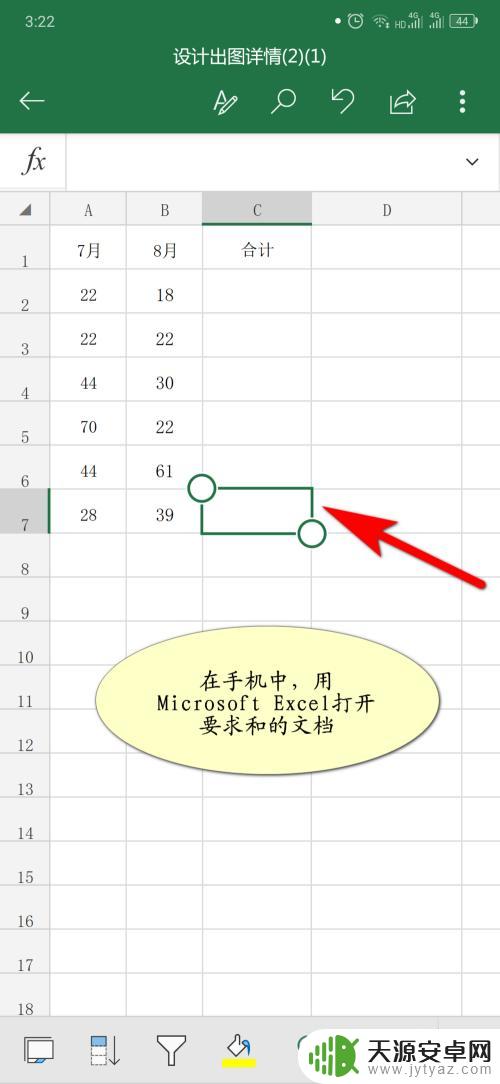
2.点击“C2”单元格后,点击上方函数图标“FX”

3.在函数界面,点击求和函数“SUM”
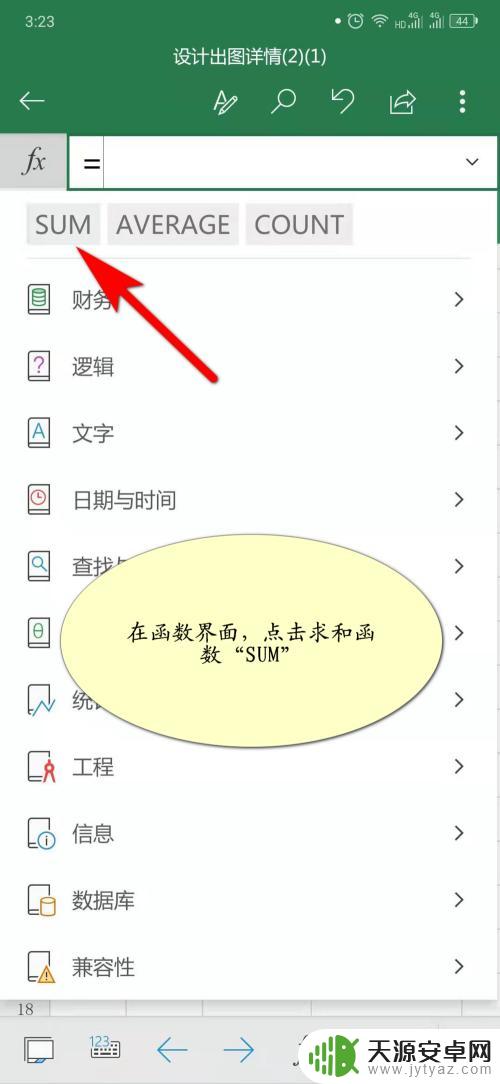
4.返回文档,点击第一个要求和的单元格A2
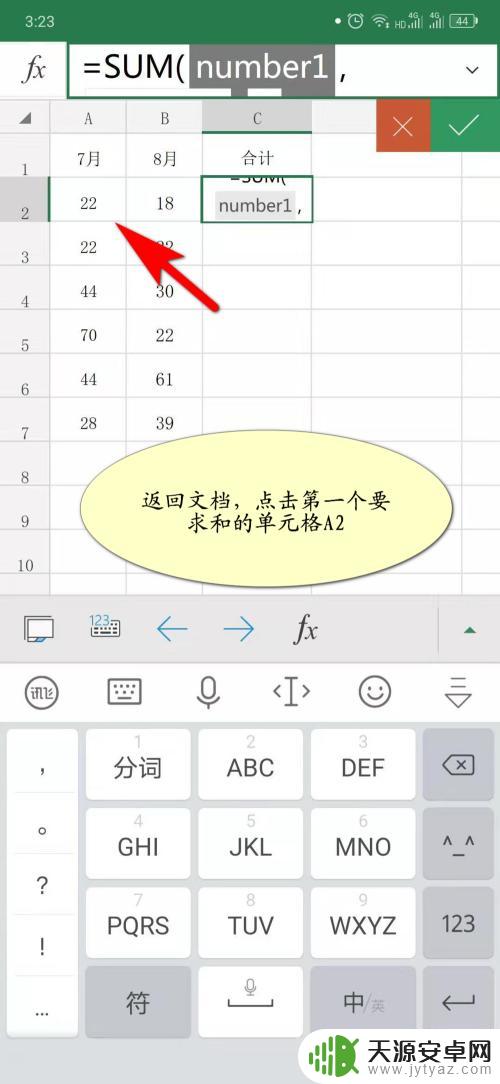
5.拖拽完成后,点击右侧“√”
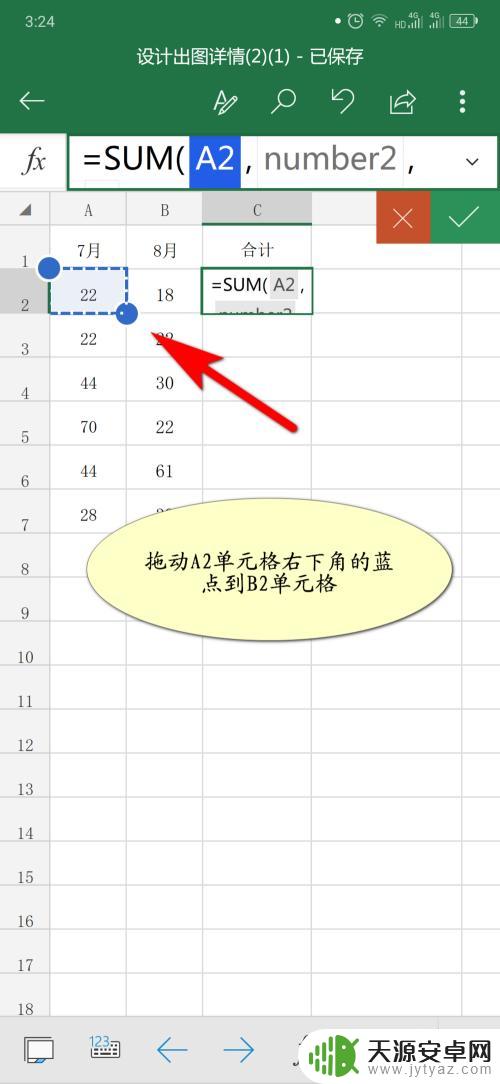
6.点击C2单元格的求和值
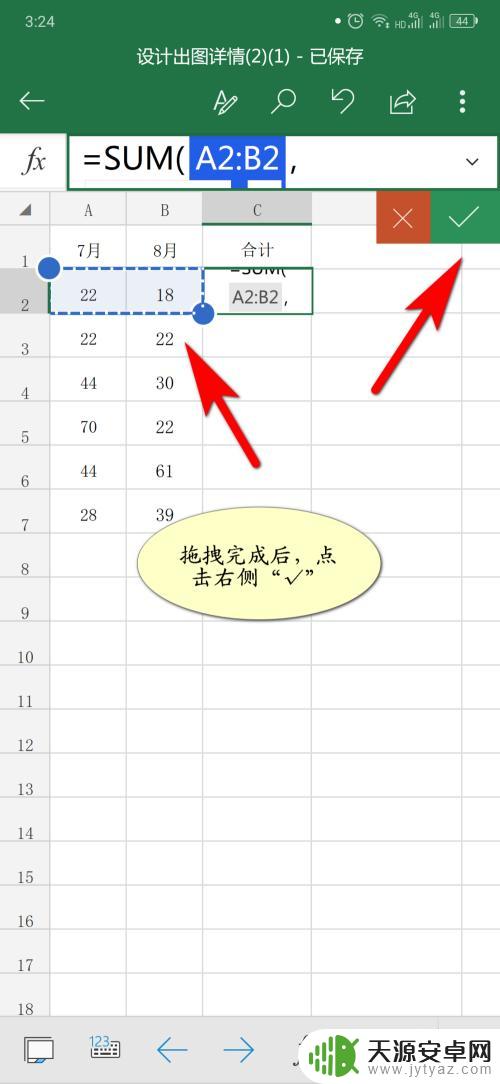
7.点击上方“填充”
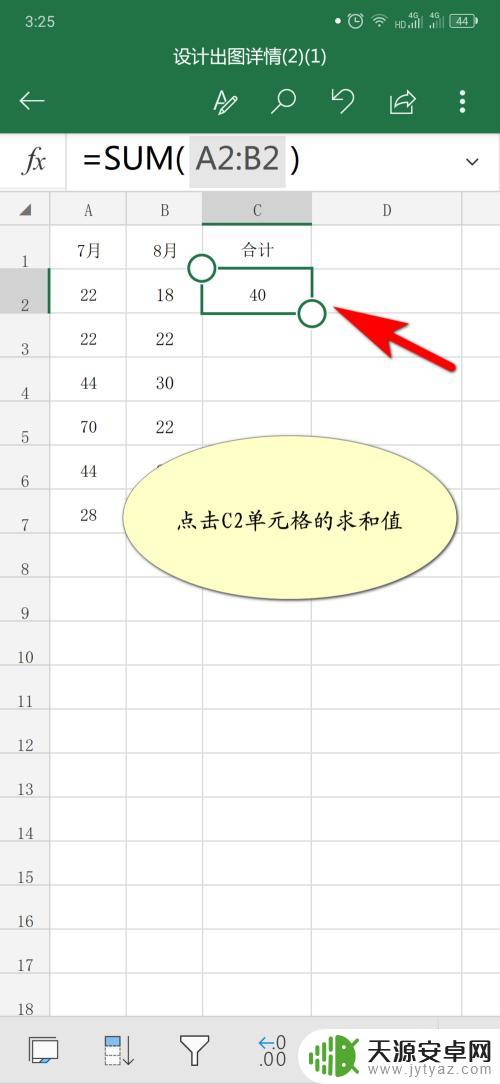
8.拖拽C2单元格右下角的点至C7单元格,如图所示:已用手机版Microsoft Excel对数据进行求和计算
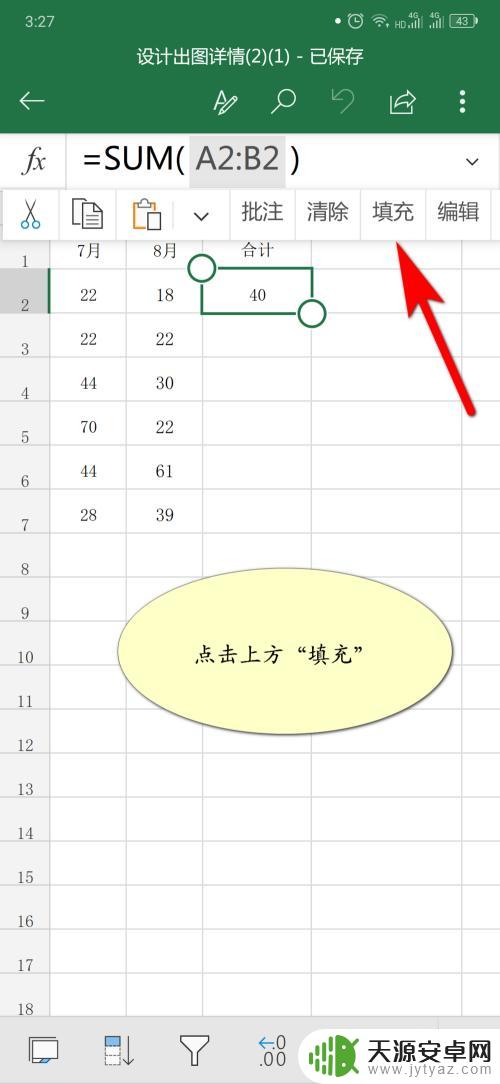
9.方法总结
1、在手机中,用Microsoft Excel打开要求和的文档
2、点击“C2”单元格后,点击上方函数图标“FX”
3、在函数界面,点击求和函数“SUM”
4、返回文档,点击第一个要求和的单元格A2
5、拖拽完成后,点击右侧“√”
6、点击C2单元格的求和值,在弹出编辑项中点击“填充”
7、拖拽C2单元格右下角的点至C7单元格,就可对Excel数据进行求和计算
以上就是手机如何在Excel表格中进行求和的全部内容,如果你遇到这种情况,你可以按照以上步骤进行解决,非常简单快速,一步到位。









